- Հեղինակ Jason Gerald [email protected].
- Public 2024-01-15 08:17.
- Վերջին փոփոխված 2025-01-23 12:20.
Այս wikiHow- ը սովորեցնում է ձեզ, թե ինչպես փակել eBay հաշիվը: Հաշվի փակումը կարող է կատարվել միայն eBay կայքից `համակարգչի միջոցով: Deletedնջվելու համար հաշվի մնացորդը պետք է դատարկ լինի և սպասվող գործարքներ չլինեն:
Քայլ
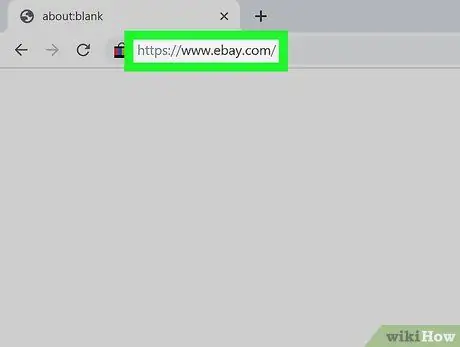
Քայլ 1. Այցելեք https://www.ebay.com վեբ դիտարկիչի միջոցով:
Եթե արդեն մուտք եք գործել ձեր հաշիվ, eBay- ի հիմնական էջը կհայտնվի:
Եթե ոչ, սեղմեք " Մուտք գործել »Էջի վերևի ձախ մասում, այնուհետև մուտքագրեք ձեր էլ. Փոստի հասցեն և գաղտնաբառը:
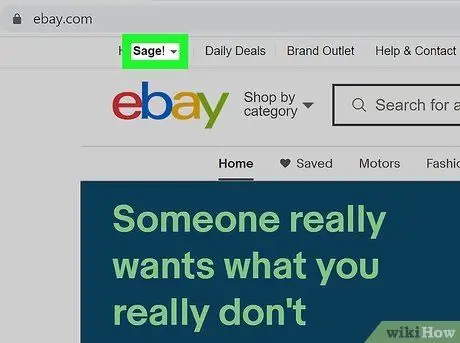
Քայլ 2. Կտտացրեք ձեր անունը:
Անունը էջի վերևի ձախ մասում է: Դրանից հետո բացվում է բացվող ընտրացանկը:
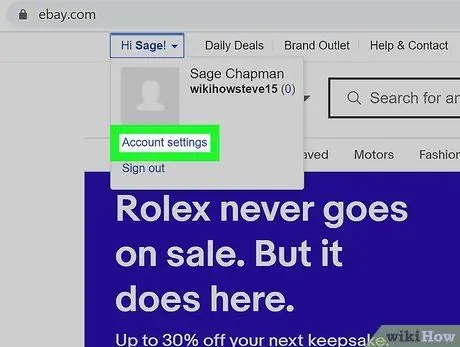
Քայլ 3. Ընտրեք Հաշվի կարգավորումներ:
Այս տարբերակը հայտնվում է բացվող ընտրացանկի ներքևի տողում: «Հաշվի կարգավորումներ» էջը կբեռնվի:
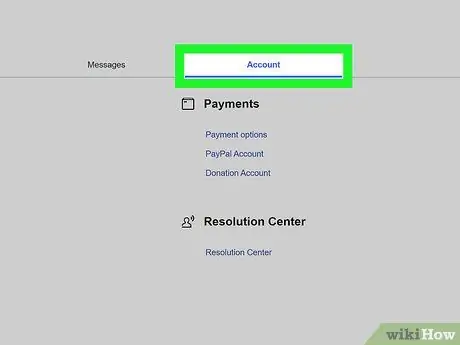
Քայլ 4. Ընտրեք Հաշիվների ներդիրը:
Այս ներդիրը կտեսնեք ընտրանքների տողի մեջտեղում ՝ «Իմ eBay» բաժնի ներքո:
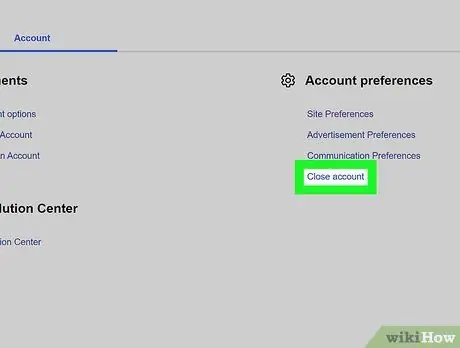
Քայլ 5. Ընտրեք Փակել իմ հաշիվը:
Այս տարբերակը հայտնվում է «Իմ հաշիվը» տեքստի աջ կողմում:
Դուք կարող եք գտնել տարբերակը «Հաշվի նախապատվություններ» վերնագրի ներքո: Դրանից հետո դուք կուղարկվեք օգնության էջ («Օգնություն»), որը կցուցադրի ավելի շատ տեղեկատվություն հաշվի փակման վերաբերյալ:
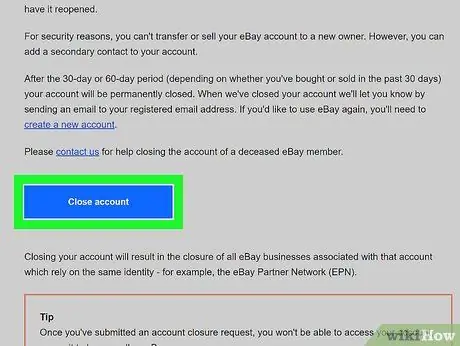
Քայլ 6. Կտտացրեք Փակել հաշիվը (եթե ուղղորդված եք «Օգնություն» էջ):
Ընտրանքները տեսնելու համար հարկավոր է սահեցնել էկրանին վերև: Այս էջը պարունակում է այլ եղանակներ, որոնց կարելի է հետևել ՝ հաշիվը փակելու փոխարեն այն անջատելու համար, օրինակ ՝ վաճառքի սարքավորումներին բաժանորդագրվելու և վճարման ավտոմատ եղանակները հեռացնելու միջոցով:
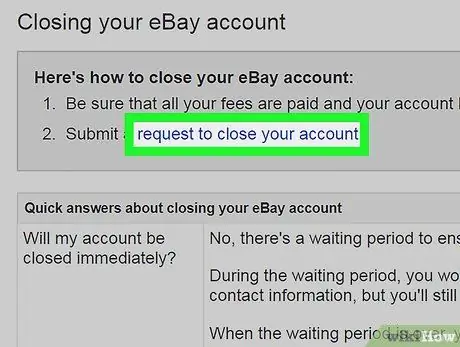
Քայլ 7. Կտտացրեք ձեր հաշիվը փակելու խնդրանքին (եթե դեռ հաշվի էջում եք):
Այս տարբերակը հայտնվում է «Փակեք ձեր eBay հաշիվը» տեքստի տակ: Դրանից հետո կբացվի զննարկչի նոր ներդիր:
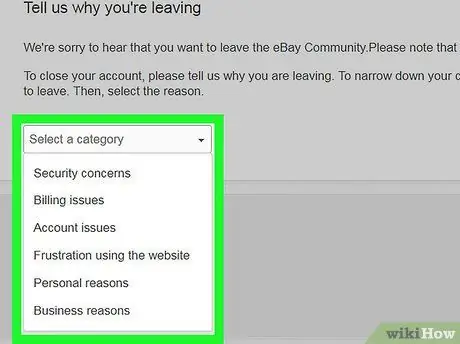
Քայլ 8. Որոշեք հաշվի ջնջման պատճառը:
Ընտրեք բացվող տուփը Ընտրեք կատեգորիա », Ընտրեք պատճառների կատեգորիա, այնուհետև կտտացրեք բացվող վանդակում նշված կոնկրետ պատճառին:
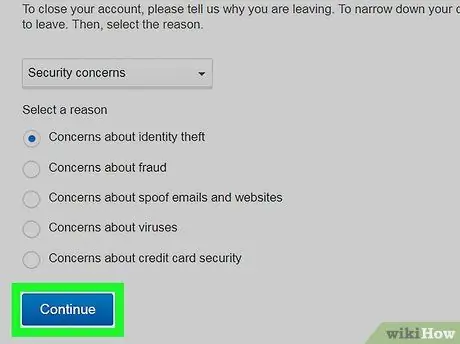
Քայլ 9. Ընտրեք Շարունակել:
Այն գտնվում է էջի ներքևում:
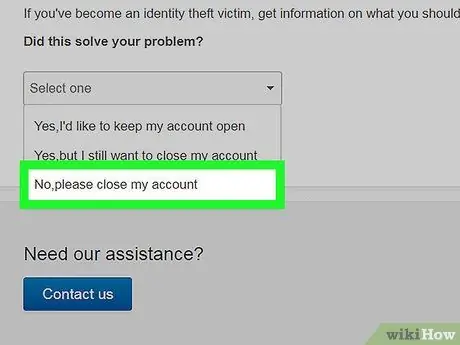
Քայլ 10. Հաստատեք հաշվի փակումը:
Ընտրեք բացվող տուփը Ընտրիր մեկը, ապա ընտրեք « Ոչ, խնդրում եմ փակեք իմ հաշիվը ”.
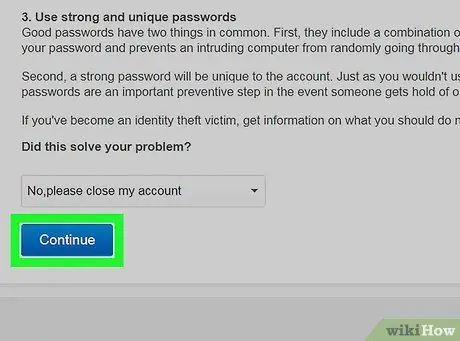
Քայլ 11. Ընտրեք Շարունակել:
Այս տարբերակը ցուցադրվում է էջի ներքևում:
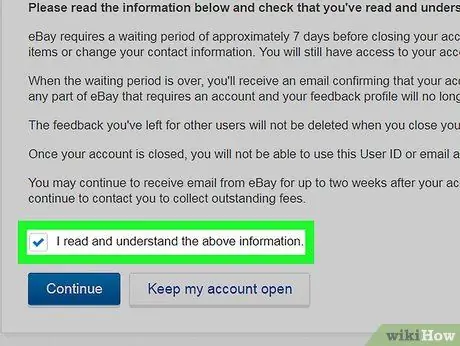
Քայլ 12. Նշեք «Ես կարդում և հասկանում եմ վերը նշված տեղեկատվությունը» վանդակը:
Տեղադրեք չեկ տեքստի կողքին գտնվող վանդակում ՝ կտտացնելով դրա վրա: Նշելով վանդակը ՝ դուք նշում եք, որ կարդացել և համաձայն եք հաշվի ջնջման պայմաններին:
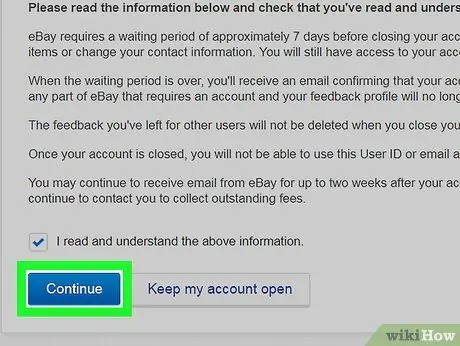
Քայլ 13. Ընտրեք Շարունակել:
Կտտացնելուց հետո eBay- ը կջնջի հաշիվը: Հիշեք, որ հաշիվները չեն կարող ընդմիշտ ջնջվել մինչև յոթ օր:
Խորհուրդներ
- Այլ օգտվողների համար թողած ակնարկները կպահպանվեն և կցուցադրվեն eBay- ում ՝ հաշվի փակվելուց հետո:
- Եթե ձեր հաշիվը կանգնած է, դուք չեք կարող ջնջել այն, քանի դեռ կասեցման պատճառը չի լուծվել:
Գուշացում
- Եթե ընտրել եք էլ. Փոստի հասցե որպես ձեր eBay հաշվի ID կամ օգտվողի անուն, փոխեք այդ օգտվողի անունը `հաշիվը փակելուց առաջ: Հակառակ դեպքում, ձեր հաշվի միջոցով վերբեռնված բոլոր գնահատականները կամ ակնարկները դեռ կցուցադրվեն ձեր էլ. Փոստի հասցեով:
- Եթե ձեր հաշվին դեռ չմարված գանձումներ կամ վճարներ կան, ապա չեք կարող ջնջել հաշիվը մինչև գործարքի ավարտը:






